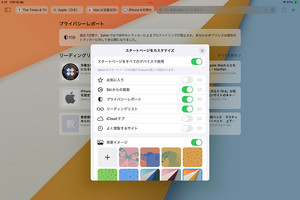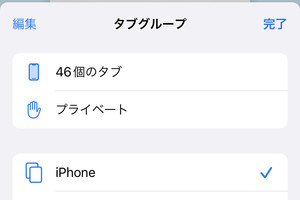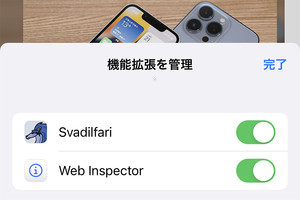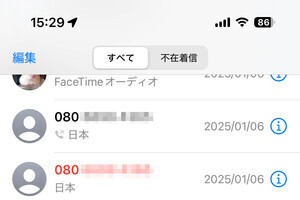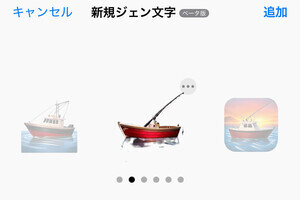iOS 15の「Safari」は大きく変わりました。デザインが刷新され、URLの表示領域を兼ねる検索バーが画面下へ移動して「タブバー」となったほか、複数のタブを目的別にまとめて管理する機能(タブグループ)が追加されました。App Store経由で機能/アドオンを追加できる「Safari機能拡張」のサポートにより、活用の場も広がっています。
音声検索も、iOS 15で追加された機能です。従来もソフトウェアキーボードの機能で音声入力できましたが、新しいSafariでは言葉の認識が完了次第そのままWEB検索へ進めるようになりました。機能はタブバー上のマイクボタンからすぐに呼び出せるため、キーボードの操作が苦手な人にはかなり役立つはずです。
ただし、音声検索部分がソフトウェアキーボードの設定と連動する仕様は従来どおりです。iOSでは、音声入力で使用する言語は『設定』→「一般」→「キーボード」→「音声入力言語」の設定を利用するため、ここで複数の言語を選択していると、キーボードで入力する言語(キーボード左下の地球ボタンで変更可)の設定次第では、音声検索がうまくいかなくなります。
たとえば、音声入力言語で日本語と英語を有効にしているとき、音声検索で「弁当箱」と話しかけたとします。キーボードで入力する言語が日本語の場合は、スムーズに「弁当箱」と認識されますが、英語のときは「Bento Bag」などと意図しない語句になります。
どの言語を選択しているか音声検索のつど注意を払うのは面倒ですから、英単語は入力しない、入力するとしても和製英語でOKという場合には、音声入力言語を日本語だけに設定しておきましょう。「こんにちは」のつもりが「Konnichiwa」で音声検索されてしまう、といった事態はこれで防げますよ。
-
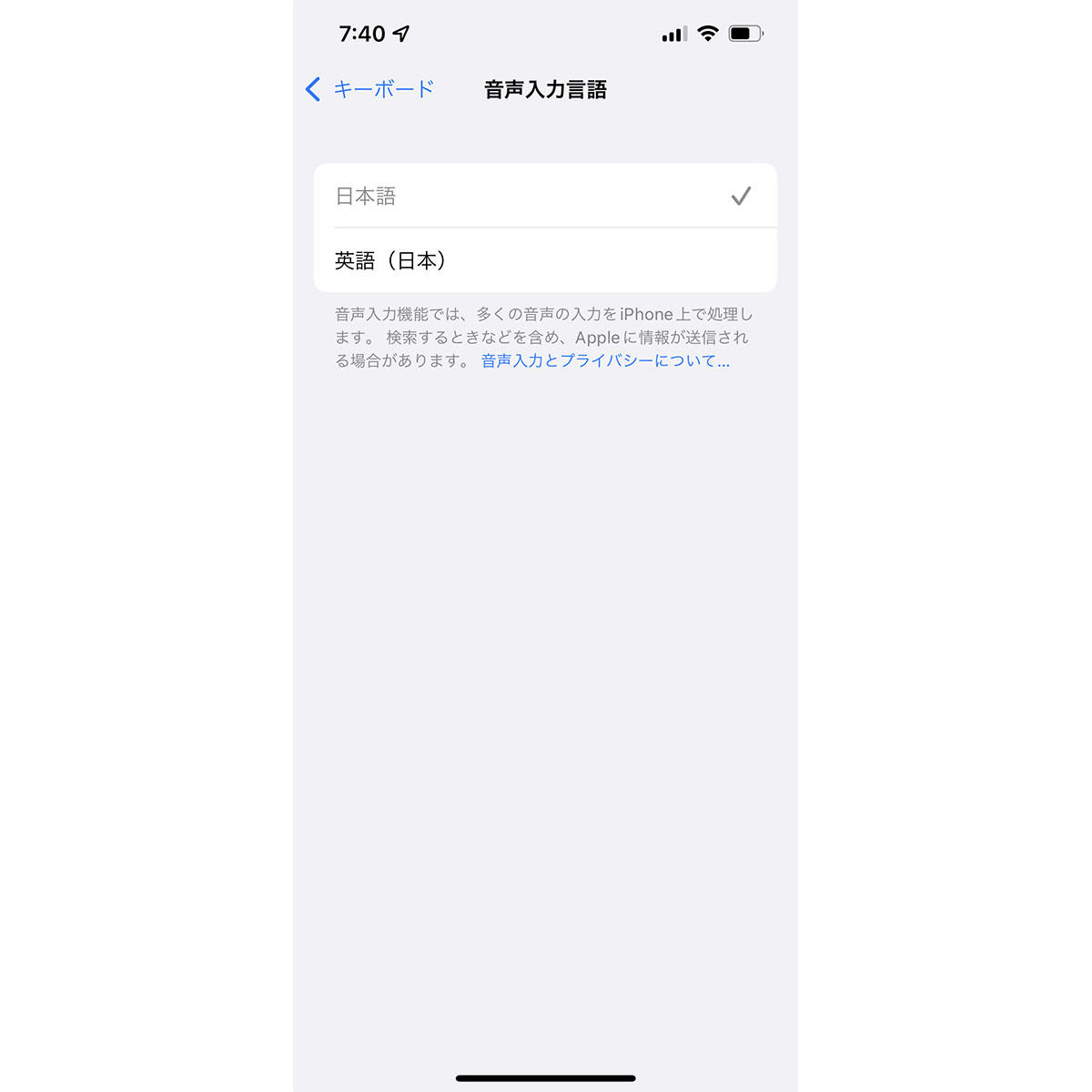
Safariの音声検索がうまくいかない場合は、音声入力言語の設定を見直しましょう